Zahlungsarten
In diesem Kapitel wird die Erstellung von neuen und die Bearbeitung von bestehenden Zahlungsarten beschrieben.
Die Zahlungsarten können im Hauptmenü im Abschnitt "Stammdaten" über die "Zahlungsarten"-Taste aufgerufen werden.
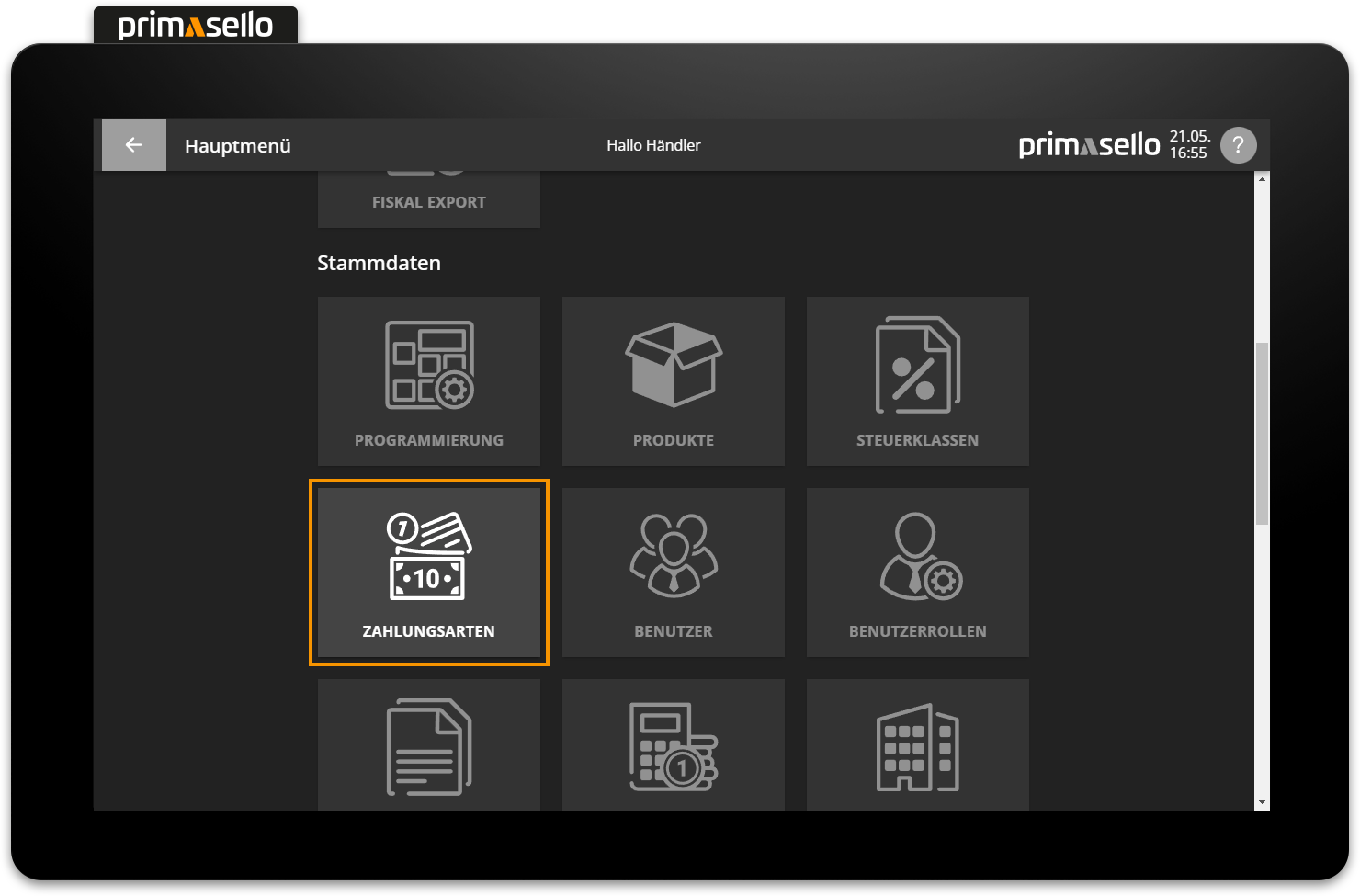
Es gibt einige Standard-Zahlungsarten, die vom System automatisch erstellt werden:
Bar (Bar Zahlungsart)
Karte (EC- und Kreditkarten Zahlungsart)
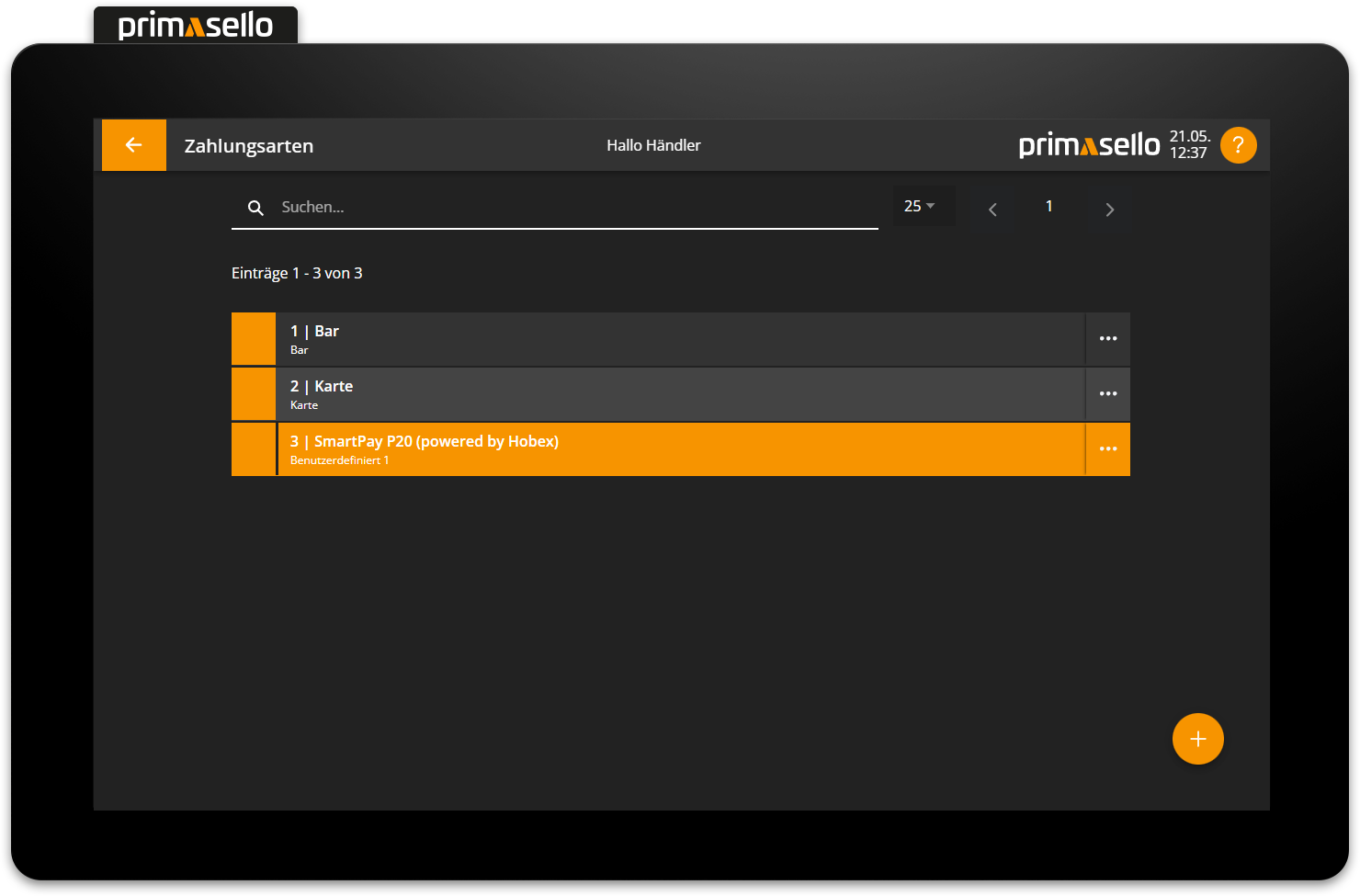
Es können insgesamt bis zu 11 Zahlungsarten erstellt werden. Die Standard-Zahlungsarten können nicht gelöscht werden, es können somit 9 zusätzliche Zahlungsarten hinzugefügt und bearbeitet werden.
Neue Zahlungsart erstellen
In der Listenansicht der Zahlungsarten, kann auf die orange "Plus"-Taste am rechten unteren Bildschirmrand gedrückt werden, um eine neue Zahlungsart zu erstellen.
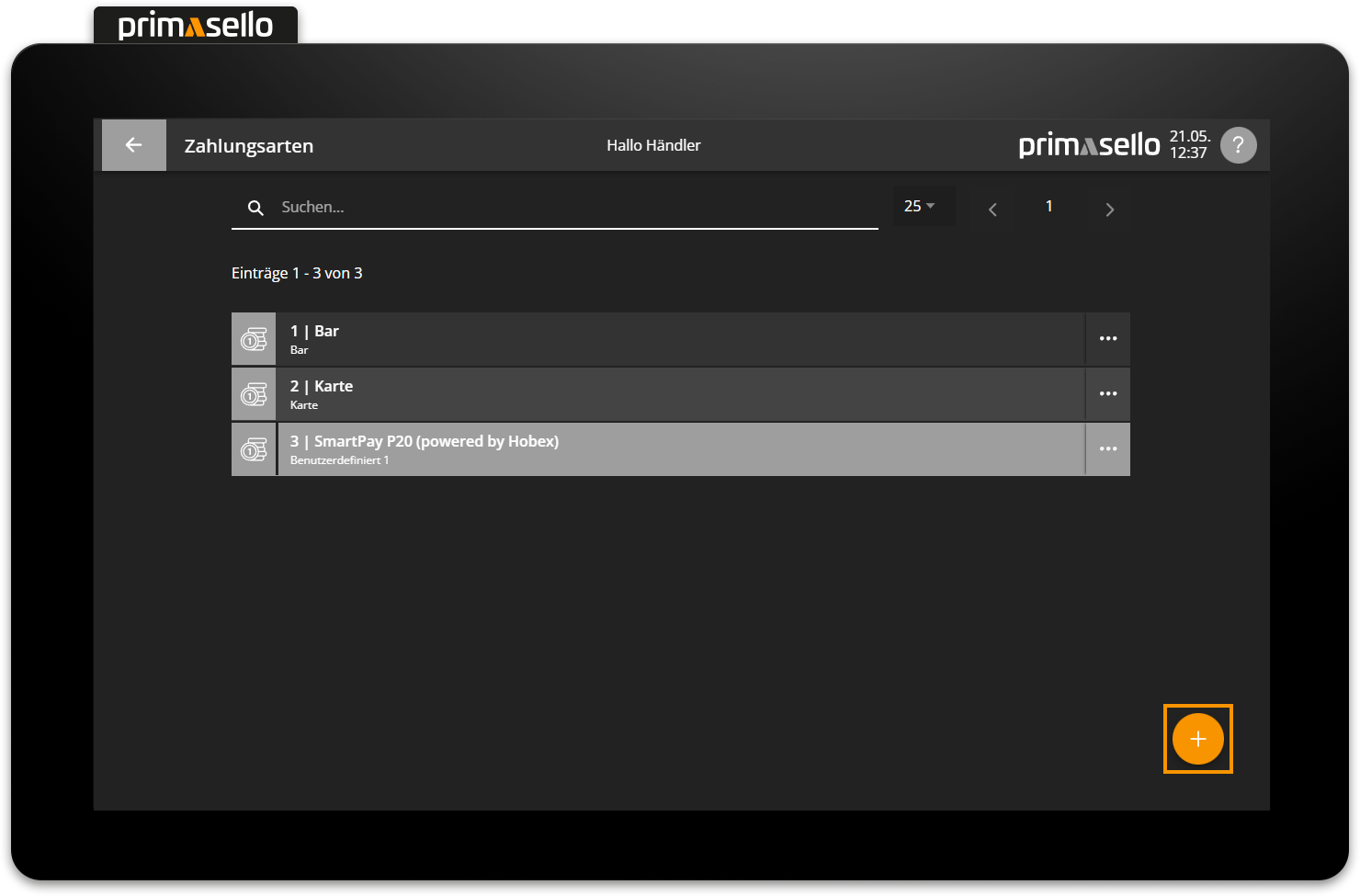
Es öffnet sich ein eigenes Fenster mit den Informationen zur neuen Zahlungsart. Alle Felder sind automatisch vorausgefüllt und können mit einem Klick darauf bearbeitet werden.
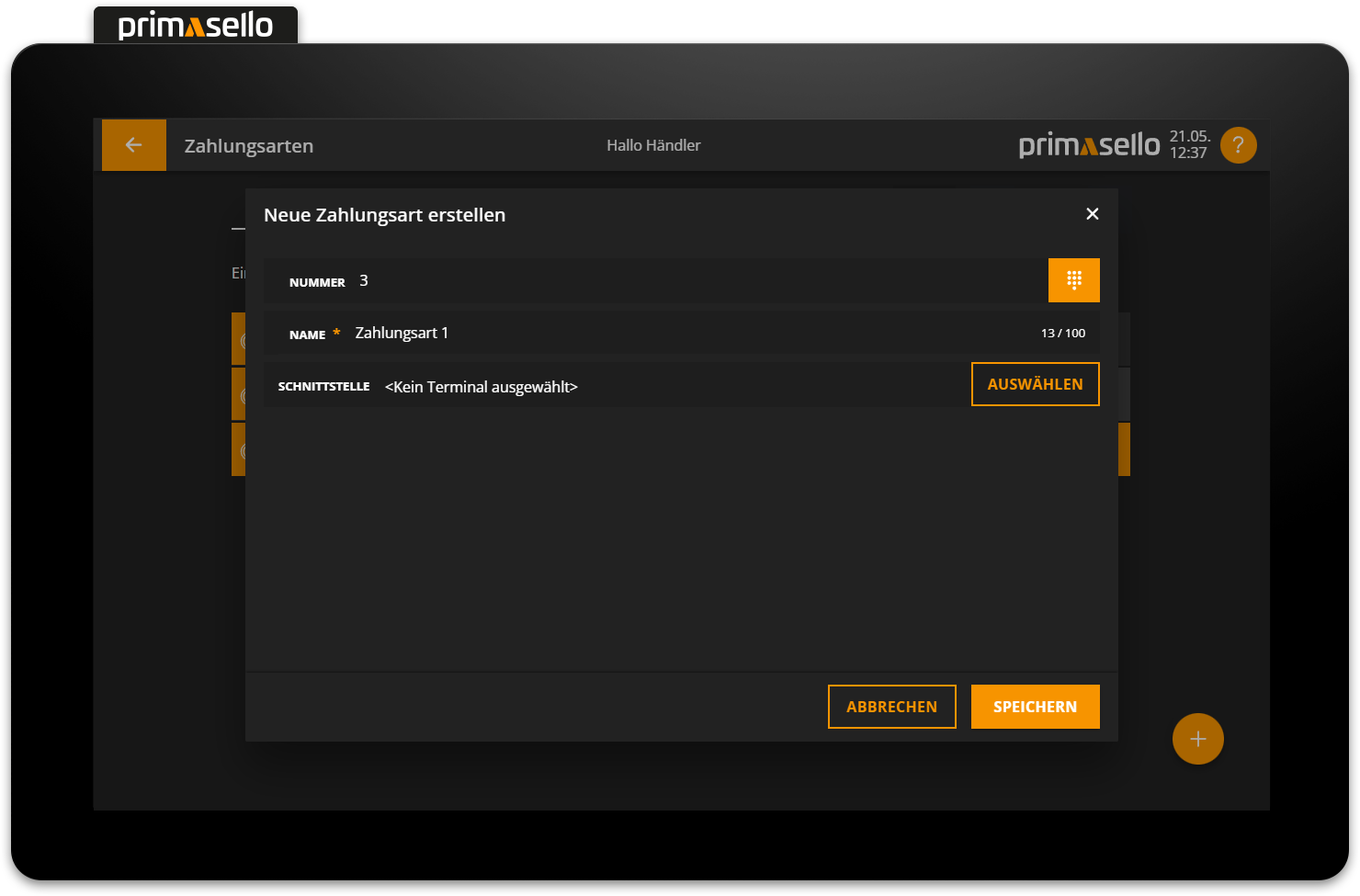
Der Zahlungsart wird die nächsthöhere, noch nicht verwendete Nummer zugewiesen. Durch Klick auf das Namensfeld kann der Zahlungsart ein Name gegeben werden.
Durch Drücken der orangen "Speichern"-Taste im rechten unteren Eck, wird die neue Zahlungsart erstellt und das Fenster geschlossen. Das Erstellen einer neuen Zahlungsart kann durch Drücken der "Abbrechen"-Taste oder durch Drücken der "x"-Taste im rechten oberen Eck beendet werden - alle Einstellungen gehen dabei verloren.
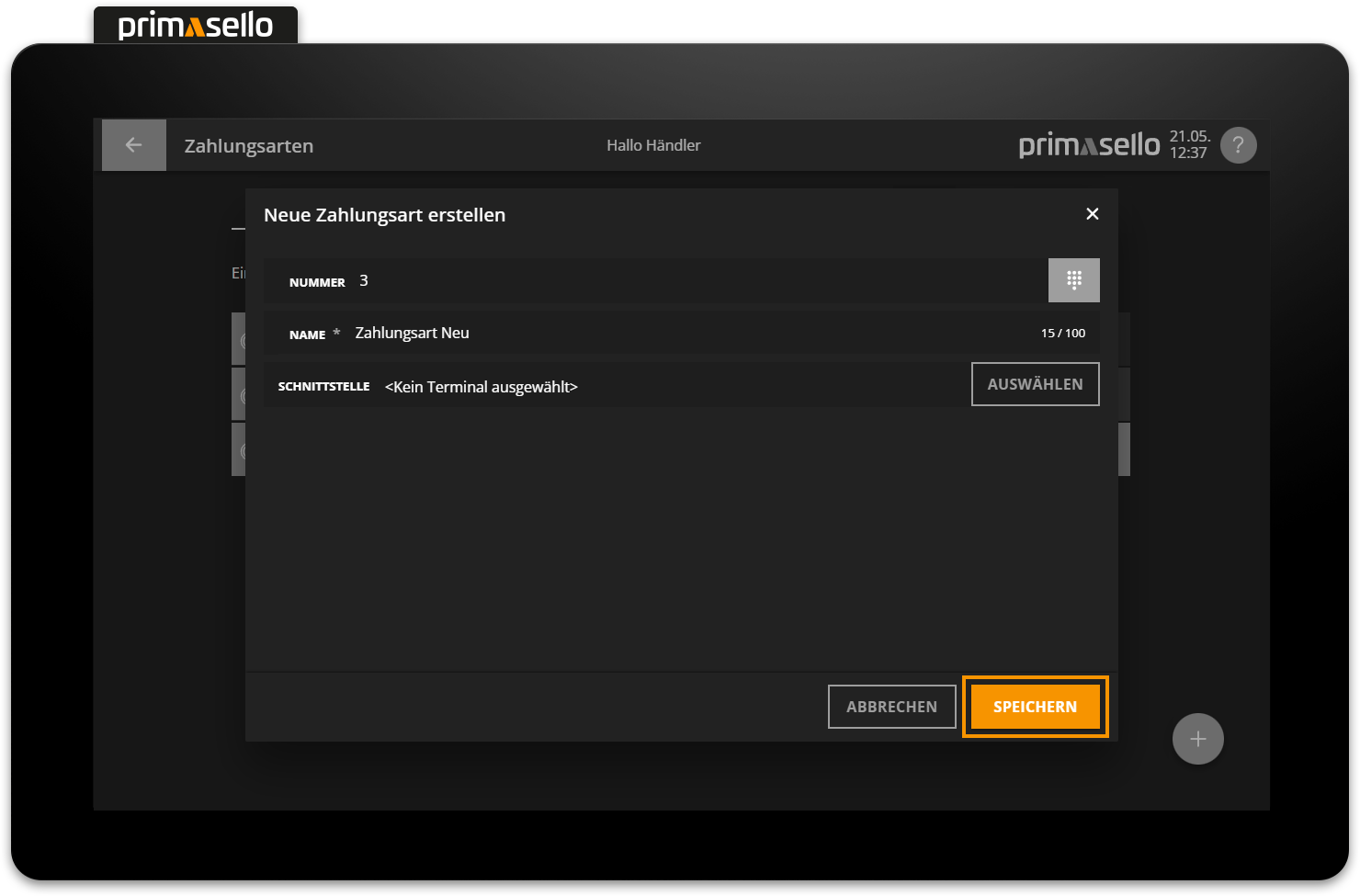
Kartenterminal
Beim Erstellen von Zahlungsarten, kann auch eine Kartenterminal Schnittstelle eingerichtet werden. Wie die Schnittstelle verbunden wird, wird im Kapitel SmartPay P20 oder ZVT-Schnittstelle beschrieben.
Wechselgeldzwang
Durch Aktivieren des Wechselgeldzwangs bei einer Zahlungsart, muss vor dem Abschließen einer Rechnung mit der jeweiligen Zahlungsart ein Betrag eingegeben werden - dadurch wird dann automatisch das Wechselgeld berechnet. Damit kann verhintert werden, dass versehentlich eine Rechnung abgeschlossen wird, die Zahlungsart aber noch nicht korrekt eingegeben wurde.
Tipp
Der Wechselgeldzwang kann nur für die Zahlungsart Bar konfiguriert werden.
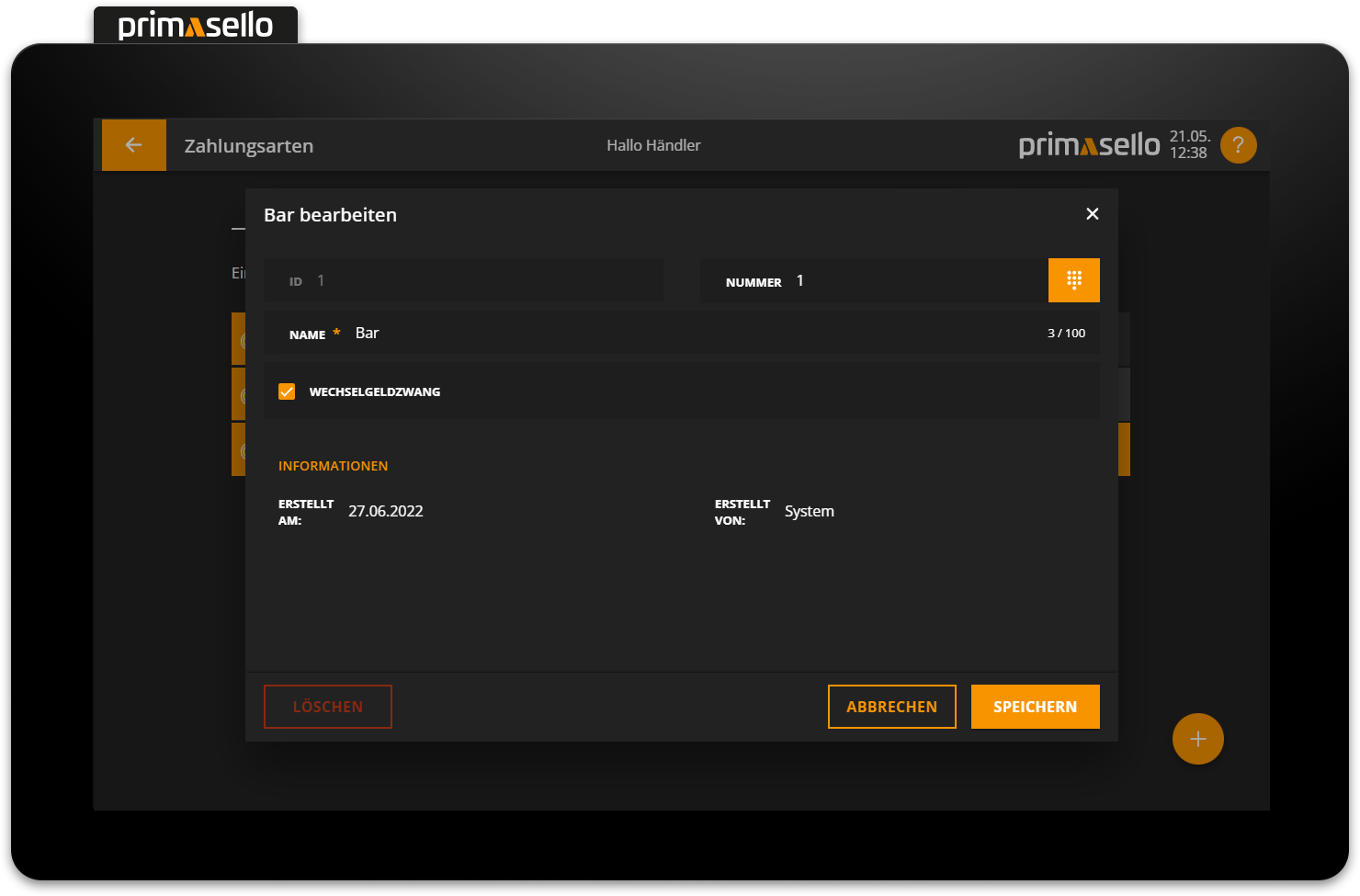
Zahlungsart bearbeiten
Um eine bestehende Zahlungsart zu bearbeiten muss in der Liste auf den jeweiligen Eintrag gedrückt werden oder alternativ auf die Taste mit den drei Punkten am Ende der Zeile gedrückt werden.
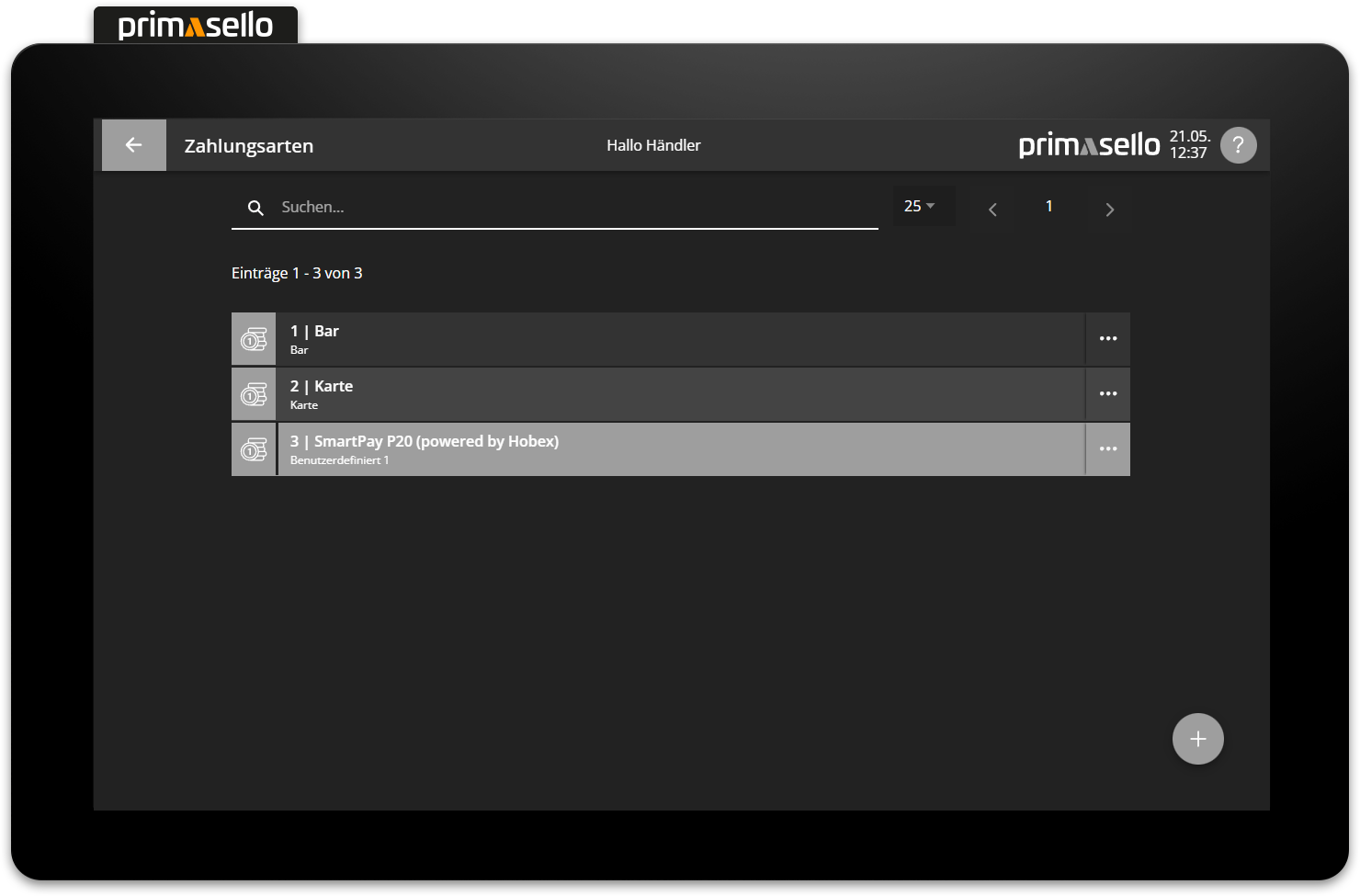
Es öffnet sich ein eigenes Fenster mit den Informationen zur ausgewählten Zahlungsart. Durch Klicken auf eines der Felder kann dieses bearbeitet werden.
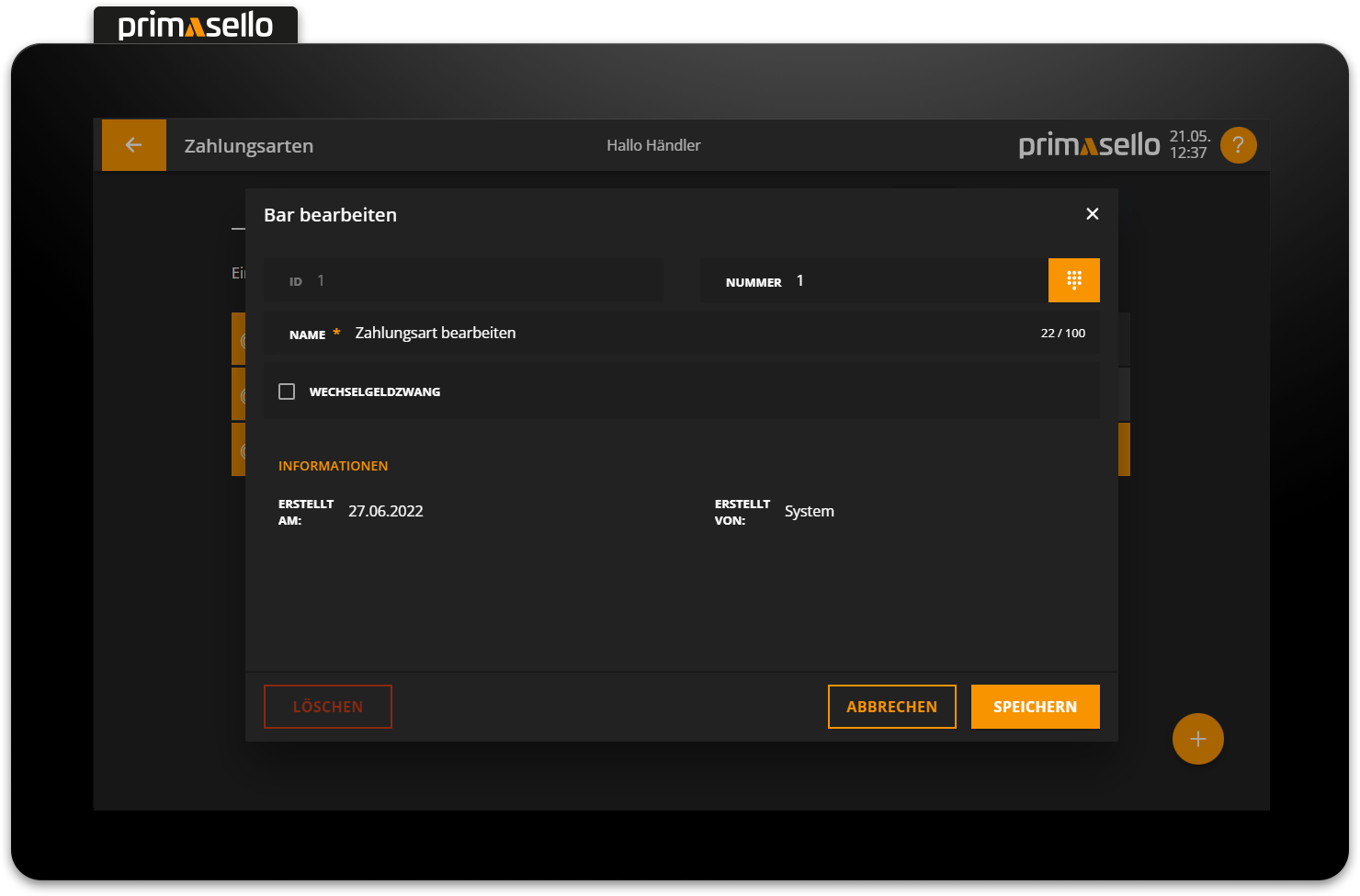
Durch Drücken der orangen "Speichern"-Taste im rechten unteren Eck, werden die Änderungen an der Zahlungsart übernommen und das Fenster geschlossen. Das Bearbeiten einer Zahlungsart kann durch Drücken der "Abbrechen"-Taste oder durch Drücken der "x"-Taste im rechten oberen Eck beendet werden - alle Änderungen gehen dabei verloren.
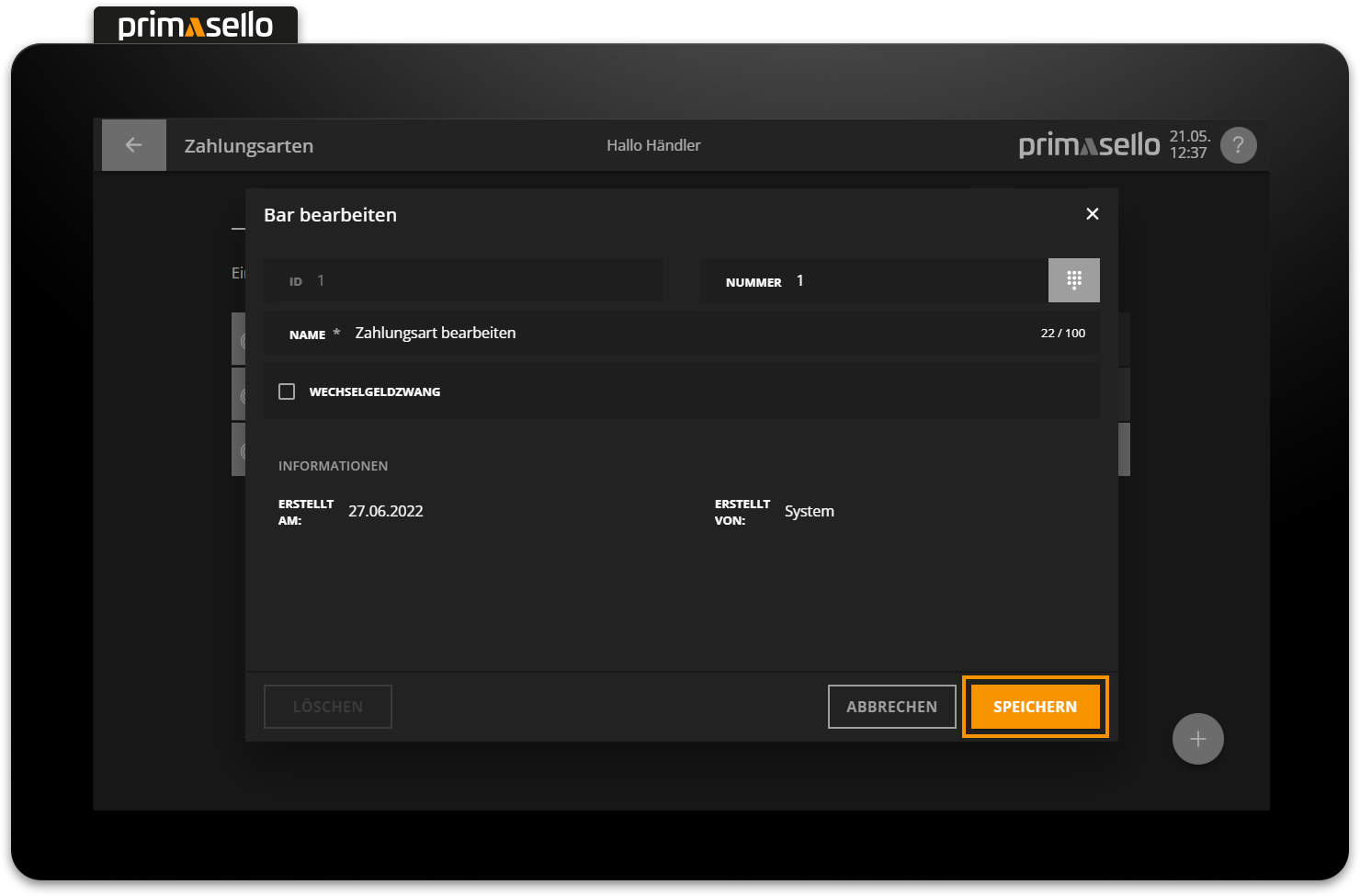
Zahlungsart löschen
Um eine Zahlungsart zu löschen, wird diese aus der Liste gewählt, um das Detailfenster der gewünschten Zahlungsart zu öffnen.
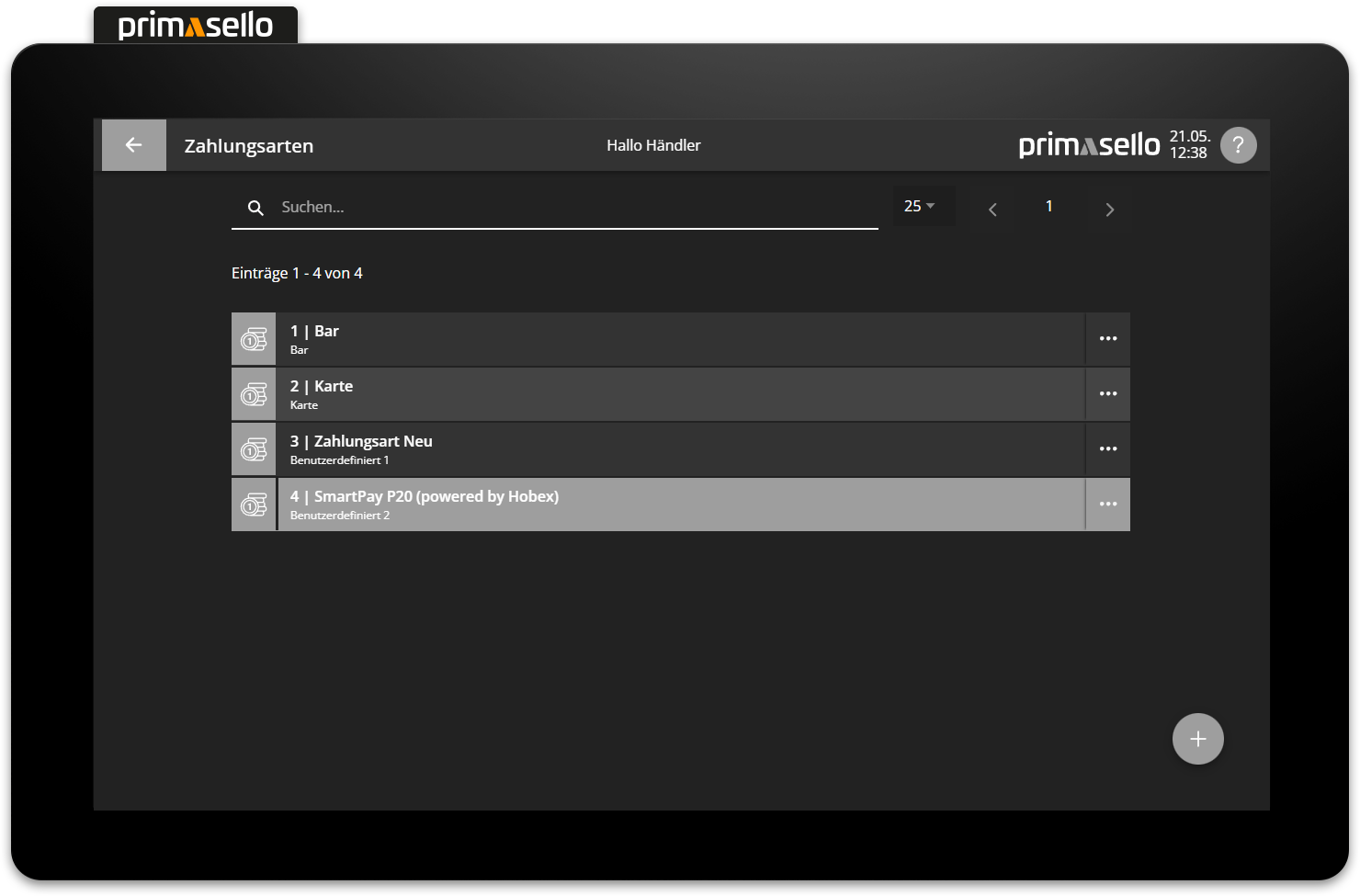
Im linken unteren Eck befindet sich die rote "Löschen"-Taste.
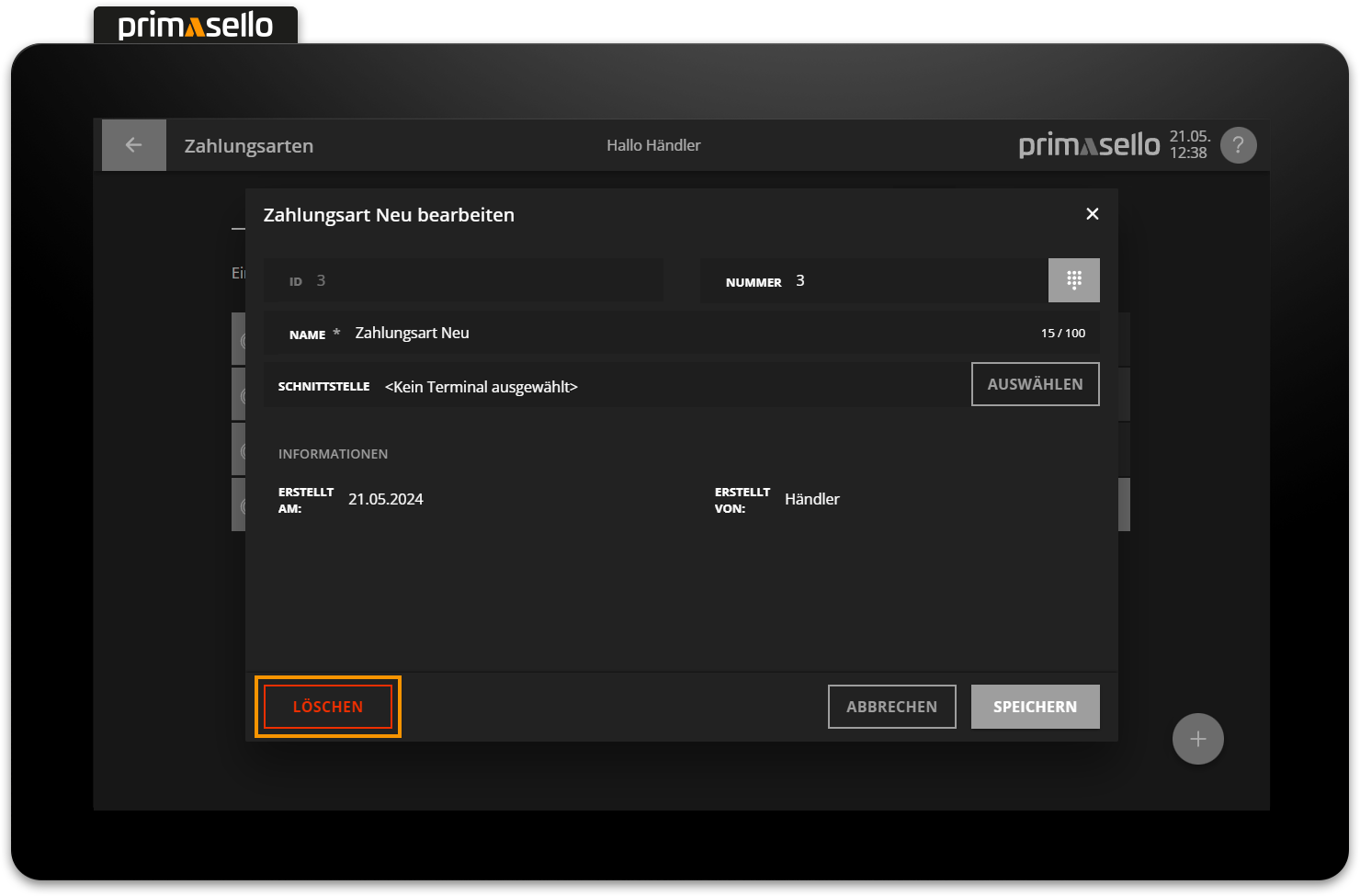
Wird diese gedrückt erscheint eine Sicherheitsabfrage, die mit der "Ja"-Taste bestätigt werden muss. Danach wird die Zahlungsart gelöscht und das Fenster geschlossen. Um den Lösch-Vorgang abzubrechen kann die "Nein"-Taste gedrückt werden. Die beiden Standard-Zahlungsarten können nicht gelöscht werden!
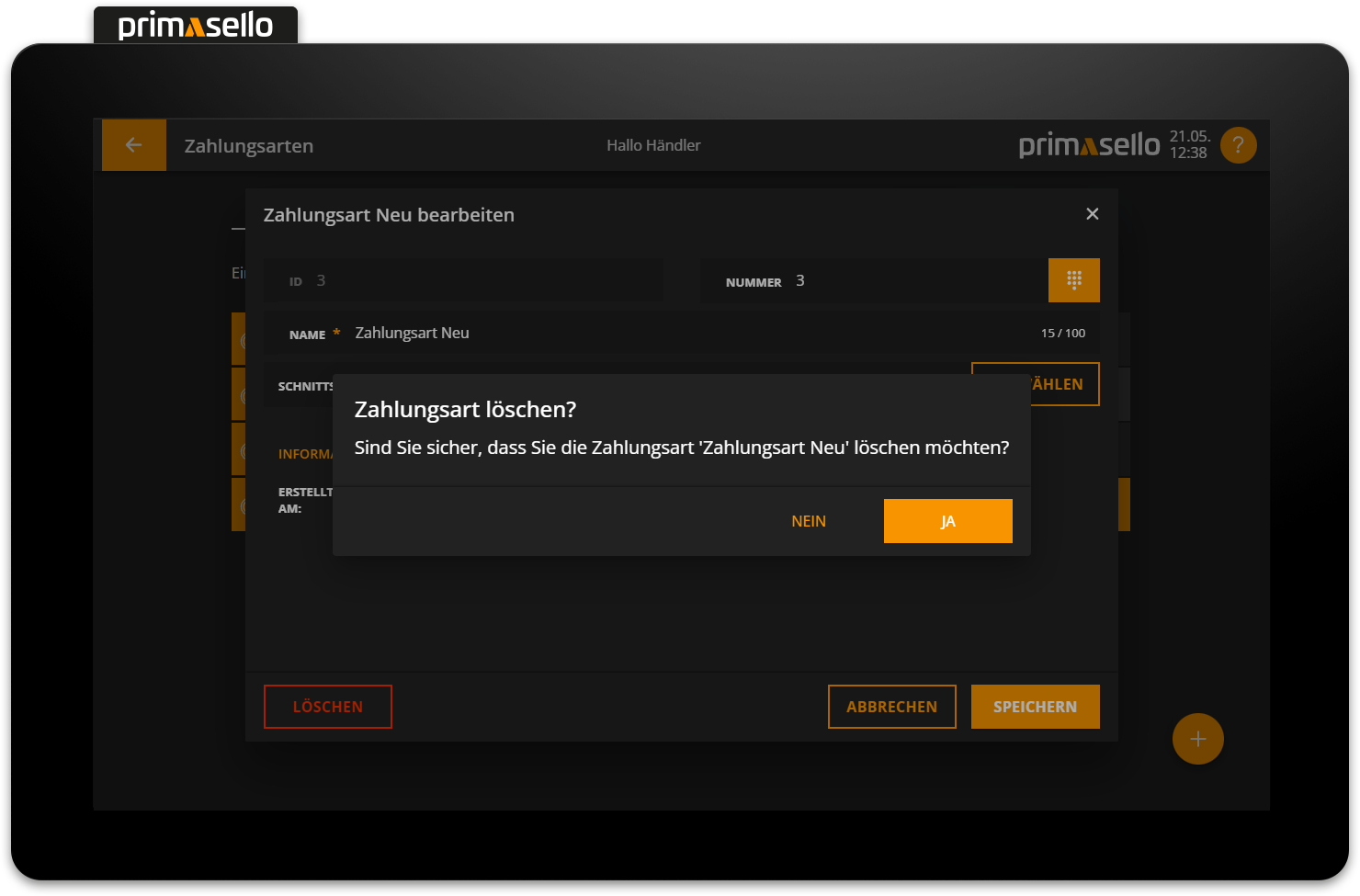
Bonieroberfläche
Wird eine Zahlungsart gelöscht, verschwindet diese nicht automatisch von der Bonieroberfläche. Die gelöschte Zahlungsart muss von der Bonieroberfläche entfernt werden, da sonst beim Abschließen einer Rechnung mit der gelöschten Zahlungsart eine Fehlermeldung erscheint.
Wie Zahlungsarten auf der Bonieroberfläche bearbeitet werden können, wird im Kapitel Programmierung beschrieben.
Fehlermeldungen
Folgende Fehlermeldungen können auftreten. Die Fehlermeldungen werden immer beim betroffenen Eingabefeld angezeigt. Das Feld und die Nachricht werden rot eingefärbt.
Fehlermeldung | Bedeutung | Lösung |
|---|---|---|
Diese Nummer existiert bereits. | Die Produktgruppen-Nummer oder die Artikelnummer des Produktes ist bereits bei einem anderen Produkt hinterlegt. | Kontrollieren der Nummer und andere Nummer vergeben. |
Maximale Eingabe überschritten. | Die Eingabe darf nur eine bestimmte Zeichenlänge haben. Die maximale Länge wird am Ende der Zeile angezeigt (z.B. 13 / 100). | Verkürzen der Eingabe auf den maximalen Wert. |
